Cum se deprotejarea foaie Excel algoritm protejat de parolă de acțiuni
Suite de birou Constituantă - Microsoft Excel pentru o lungă perioadă de timp, și a devenit binemeritat principalul instrument în domeniile de afaceri. Cel mai activ este utilizat de către contabili, topografi cantitate, matematică și de afaceri.
Lista de sarcini pentru a adăuga la pagina. Când încercați să faceți următorul număr secvențial întâlniți cu mesajul: Celula sau diagrama este protejată de modificări.
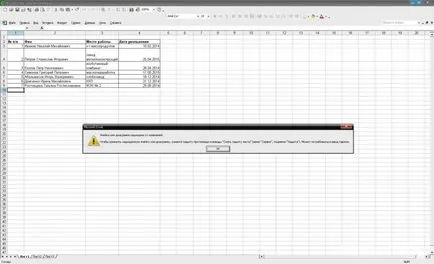
Planul de acțiune Excel vă solicită să se. Du-te de-a lungul traseului: Instrumente → Protecție → Deprotejează Sheet.

În acest exemplu de realizare, un alt meniu Excel, în loc de „serviciu“ este folosit: „Revizuirea» → «Sheet Deprotejează“ (un grup de «Modificări»).
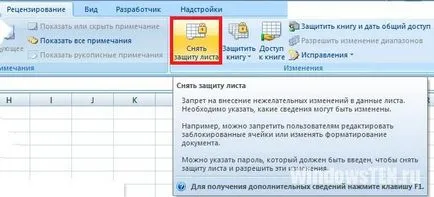
Reset foaie protejată prin parolă
Dacă ați trimis un fișier Excel, în care foaia este protejat de o parolă, iar proprietarul nu este disponibil sau este banală parola, uitată. Înainte de a utilizatorului doar sarcina - pentru a reseta parola pentru a putea lucra cu această pagină.
- Folosind add-in-uri.
- Folosind arhiva si notebook-uri.
Vom găsi și instala un macro care duce la îndeplinire misiunea noastră.
Instalarea add-on-uri
- macro-uri descărcate (add-on) a fost plasat în Addins dosar (macro-uri implicit).
- Trecem pe calea Instrumente → → revizuirea suprastructurii.
- Selectați fișierul dorit.
- Set.
macro alerga este executată prin intermediul revendicării 2. instalare macro. Deprotejat prin resetarea parolei pentru frunza activă.

După lansarea unui sentiment că programul este agățat, deoarece procesul durează aproximativ două minute după ce mesajul este primit.

Utilizarea arhivare și Notepad
Dacă sfaturile de articol nu te ajuta, sau aveți o întrebare despre Windows sau produse Microsoft vă rugăm să ne contactați. Împreună vom încerca să găsim răspunsul.